意外接觸? 為 iPhone 和 iPad 啟用“遊戲模式”!
已發表: 2022-09-16自從我開始在 iPhone 上玩遊戲以來,意外的觸摸就成了噩夢。 尤其是在 COD Mobile、Apex Legends 等多人遊戲中。 如果您是一個在 iPhone 或 iPad 上玩遊戲時一直在處理意外觸摸的人,那麼您就會知道 iOS 多麼需要“遊戲模式”。
請注意,我想出了一個解決方案,可以防止意外觸摸,讓您安心地享受遊戲過程。 在本文中,我們將了解如何在 iPhone 上製作遊戲模式。
同時,在我們開始讓您的 iPhone 為您的下一個遊戲會話做好準備之前,我們將注意到為什麼 iPhone 需要內置在 iOS 中的適當遊戲模式。 每當您啟動遊戲時觸發的遊戲模式。
iPhone 需要遊戲模式!
當我們談論意外觸摸時,它不僅限於從屏幕頂部滑動打開通知中心; 還有屏幕底部的滑動,這會最小化應用程序。
我們知道這很令人沮喪,尤其是在那些關鍵時刻,一秒鐘的延遲就會讓你在遊戲中喪命。 同時,在您重新打開應用程序或關閉通知或控制中心後,會有輕微的延遲。 同樣,這會讓你在 COD Mobile、Apex Legends、PUBG New State 等遊戲的戰鬥中喪生。
然而,事情不僅限於此。 在遊戲進行到一半時,iPhone 顯示來電或短信通知,而你不小心點擊了它,你又回到了那個場景。 這就是為什麼 iPhone 需要適當的遊戲模式,以使通知靜音,以消除屏幕頂部或底部的意外滑動。
在這種情況下,iPhone 正在輸給 Android 同行。 雖然我們只能希望 Apple 在下一次 iOS 更新中盡快為 iPhone 集成遊戲模式。 目前,您可以通過為您的 iPhone 製作自己的遊戲模式來享受您的遊戲。
iPhone的遊戲模式
對於那些不知道遊戲模式如何工作的人來說,它通過執行幾組動作來提高智能手機的遊戲性能。 一,它使通知靜音; 其次,它提高了網絡速度; 第三,它消除了屏幕頂部或底部的意外滑動。 牢記這些事情(除了網絡增強的事情,iPhone 不允許你控制),這就是你需要做的事情。
您可以通過“焦點”為您的 iPhone 製作一個簡單的遊戲模式。 現在,這只會使通知靜音,但不會讓您免於意外滑動。 如果您對意外滑動沒問題,您應該選擇這個。 但是,如果您想要黃油般流暢的遊戲體驗,請隨意跳到第二部分。
通過 Focus 在 iPhone 上的遊戲模式
1. 第一步,向下滑動打開控制中心,長按對焦鍵。
2. 從這裡開始,您可以自定義 iOS 上已經存在的“遊戲焦點”以使通知靜音或從頭開始製作您自己的通知。
3. 如果您想自己製作,請單擊 + 按鈕並在下一個菜單中選擇自定義。
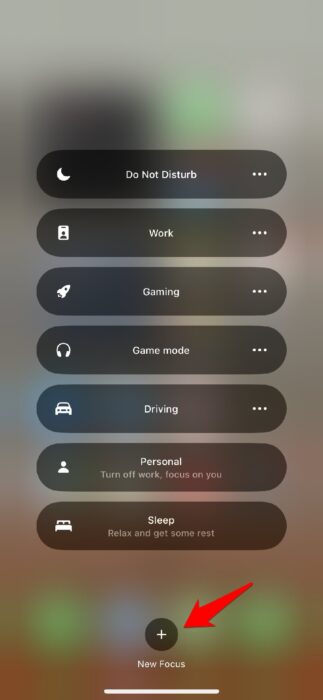
4. 從列表中選擇一個自定義焦點。
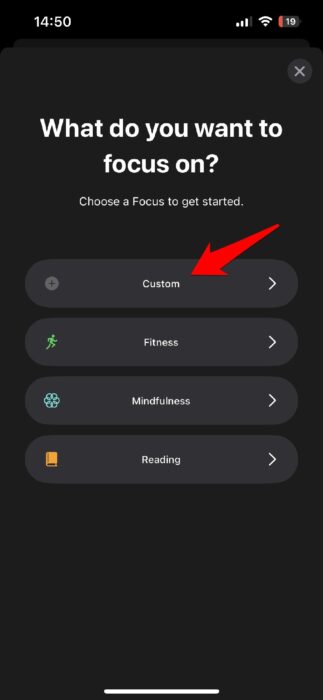
5. 現在,命名焦點遊戲模式或您想要的任何名稱,然後單擊下一步。
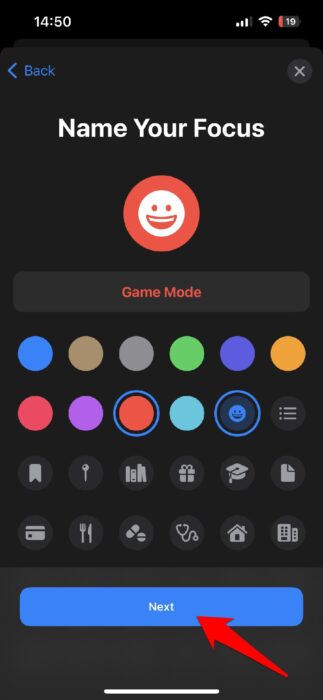
6. 在下一個屏幕上,單擊自定義焦點。
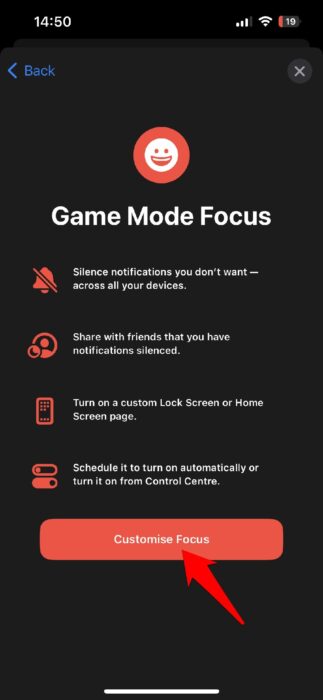
7. 現在,單擊人員並選擇允許通知來自。 現在取消選中 iPhone 顯示的所有聯繫人,然後單擊下一步。
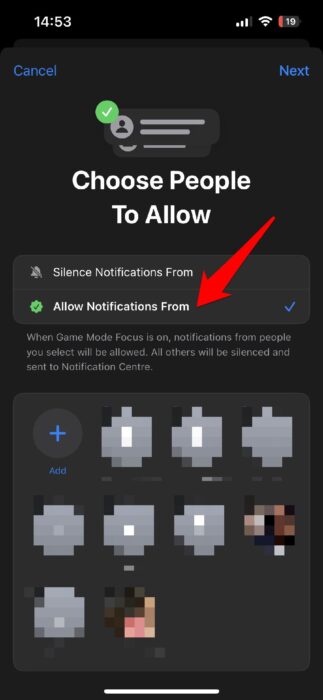
8. 在下一個屏幕上,選擇Allowed People Only 。 由於您不允許聯繫,因此您的手機不會在此焦點期間向您顯示任何通話的通知。
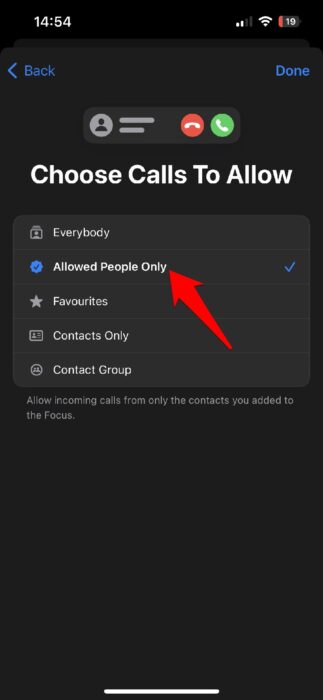
9. 單擊應用程序並選擇允許通知來自。 iPhone默認不會顯示任何應用程序,您需要保持這種狀態。 最後,點擊完成。
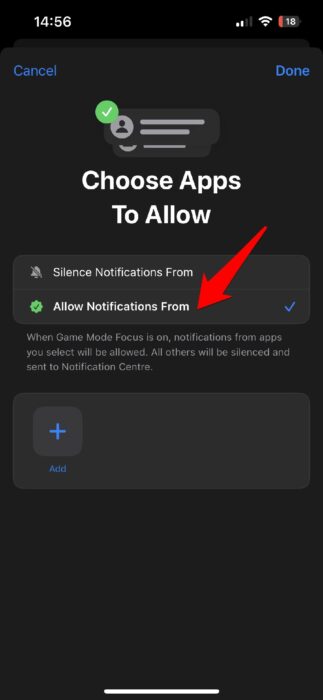
10. 這就是在 iPhone 上製作簡單的 Focus 遊戲模式所需要做的一切。 如果您希望在遊戲期間更改 iPhone 的外觀,請確保自定義屏幕。 當您的 iPhone 處於 Focus 遊戲模式時,您可以選擇任何不同的顏色或背景圖片來顯示。
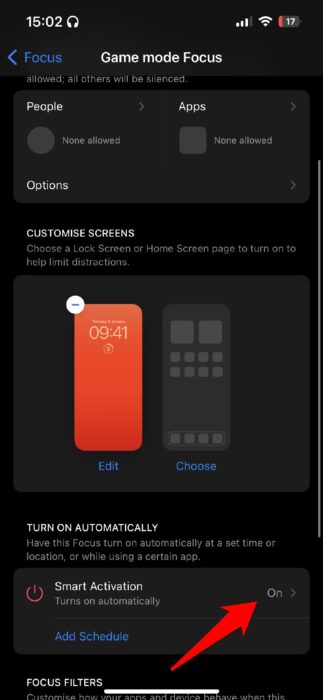
如果您選擇繼續使用 iPhone 上的默認 Focus 遊戲模式,您將獲得的一個好處是,當您將無線控制器連接到 iPhone 時,它將自動運行。 如果您正在尋找連接控制器,以下指南將幫助您將 PS4 DualShock 控制器連接到您的 iPhone、將 PS5 DualSense 控制器連接到您的 iPhone 以及將 Xbox 控制器連接到您的 iPhone。
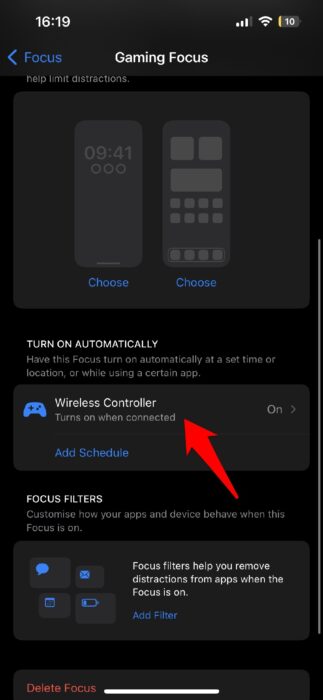
iPhone 上的遊戲模式通過引導訪問
如果您對破壞遊戲的意外觸摸感到沮喪,這種適用於 iPhone 的自定義遊戲模式非常適合您。 這不僅會使通知靜音,還會向您顯示來電者,這樣您就不會錯過任何重要的電話。 帶焦點的遊戲模式可能就是這種情況。 同時,通知不會以任何方式影響您的遊戲性能。

1. 首先,轉到 iPhone 的設置並蒐索引導訪問。
2.進入引導訪問設置,啟用它,並設置密碼。 您還需要在引導訪問上啟用面容 ID以獲得更好的控制。
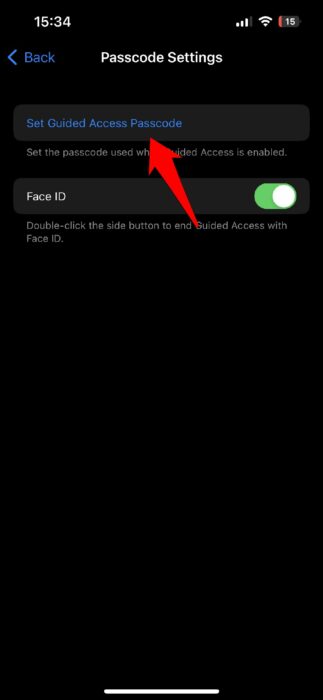
3.其次,還可以啟用輔助功能快捷方式以輕鬆啟用和禁用引導訪問作為iPhone上的遊戲模式。
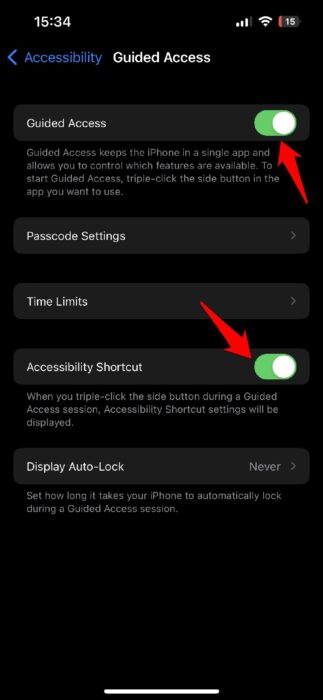
雖然這將為您完成這項工作,但您每次進入遊戲時都需要通過三次單擊鎖定屏幕按鈕來啟動引導訪問。 要再次禁用它,請三次單擊鎖定屏幕按鈕並輸入密碼。 但是,如果您使用 Face ID 並且在 iOS 16 上,您只需單擊兩次鎖定屏幕按鈕即可禁用引導訪問,這也將在橫向模式下工作。
自動化 iPhone 的引導式訪問遊戲模式
為了讓事情更上一層樓,您可以自動化 iPhone 的引導式訪問遊戲模式。 這將使您的 iPhone 在您啟動特定遊戲時自行啟動遊戲模式。
要自動化 iPhone 的遊戲模式,請轉到Shortcuts應用程序並按照上述步驟操作。
1. 通過點擊屏幕底部的自動化進入自動化,然後點擊屏幕右上角的 + 按鈕。
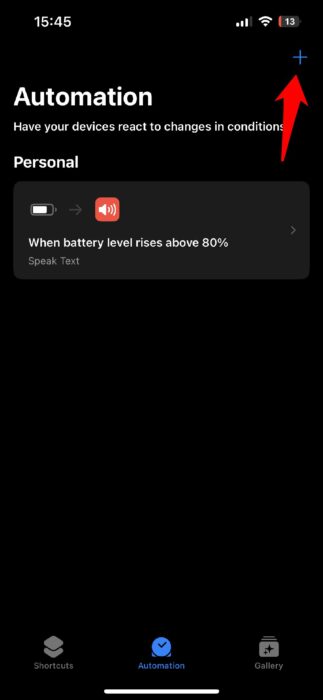
2. 現在,單擊創建個人自動化。
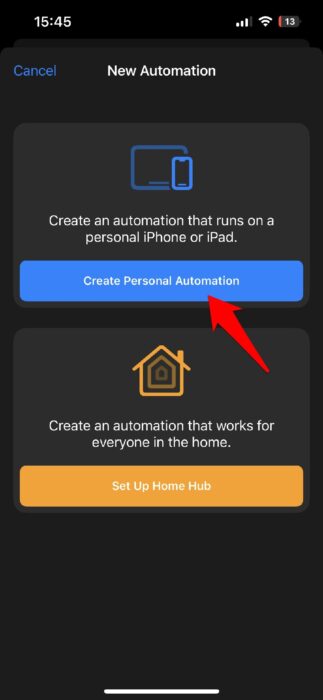
3. 單擊選擇,然後從列表中向下滾動到應用程序,從列表中選擇您想要的任何遊戲,然後單擊下一步。 例如,我們選擇了 Apex Legends。
4. 接下來,點擊Is Opened ,然後點擊下一步。
5. 在下一個屏幕上,單擊添加操作。
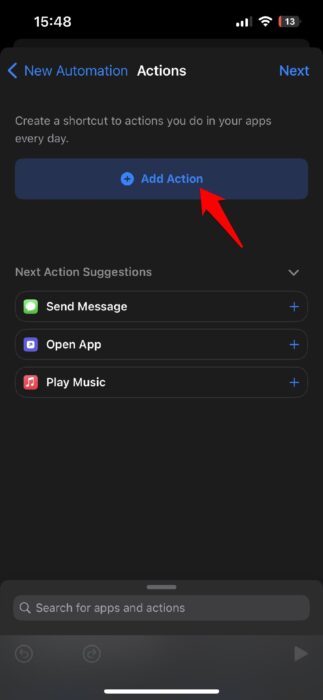
6. 從搜索欄中,查找引導訪問,然後點擊下一步。
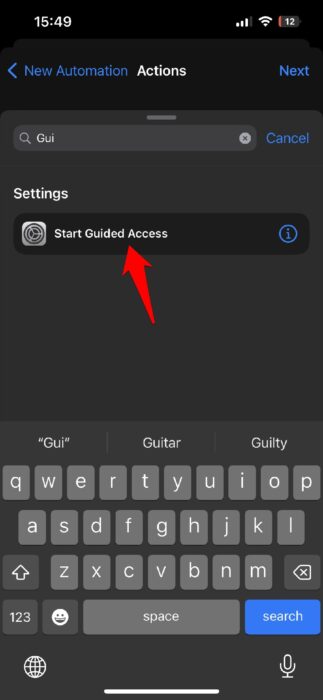
7. 在最後一個屏幕上,關閉運行前詢問按鈕並單擊完成。
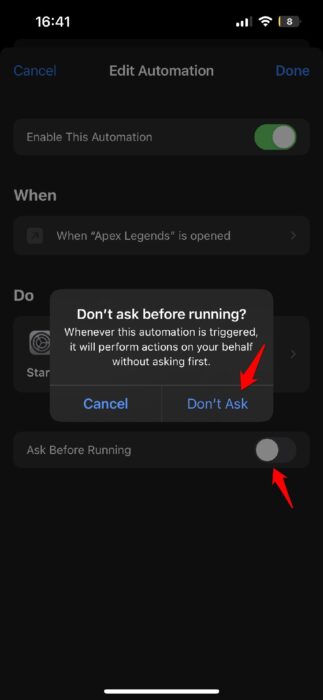
有了它,您已經成功地為 iPhone 創建了一個遊戲模式,它不僅可以使通知靜音,避免意外觸摸,還可以自動運行。
注意:雖然此遊戲模式會自動運行,但如果您啟用了 Face ID 並且使用的是 iOS 16,則需要通過雙擊鎖定屏幕按鈕手動將其關閉。但是,如果您運行的不是 iOS 16 , 三擊鎖屏按鈕並輸入密碼以禁用 iPhone 的引導式訪問遊戲模式。
等待! RAM 消耗情況如何?
您可能想知道為什麼我們上面提到的 iPhone 遊戲模式與 RAM 消耗沒有任何關係! 好吧,在我們的測試中,iPhone 不需要,至少現在不需要。 憑藉當前的 iOS 結構和 RAM 功能,iPhone 可以很好地處理最好的在線多人遊戲,如果你願意,你甚至可以在後台運行 Discord,而且它不會損害你的遊戲性能。
簡而言之,iPhone 需要一種通過適當的遊戲模式使通知和意外觸摸靜音的方法,而目前,我們有一個解決方案。 意思是,你很高興!


